
音声入力のススメ 〜キーボード疲れ、さようなら。そして、フリック入力ともお別れ〜
はじめに
パソコンの前に座り、ひたすらカタカタとキーボードを叩いているあなたへ。
そう、あなた。もしかして肩や首がガチガチに固まっていませんか?
指先がだんだん重くなって、タイピングするたびに「もう勘弁してくれ」と無意識に指がささやいていませんか?
もしそんなことを感じたことがあるなら、音声入力を試すタイミングがやってきたと言っていいでしょう。
かつての私も、キーボード入力の重労働に苦しんでいました。
しかし、音声入力を使うようになってから、人生が大きく変わりました。
キーボード入力の限界に気づいた瞬間
キーボードでのタイピングは、私たちの作業の中心にあります。
特にパソコンでの作業は、ほとんどがキーボードを使って行われます。
しかし、1日中タイピングしていると、手首や指が次第に疲れてきますよね。
腱鞘炎になることも珍しくなく、効率が悪くなることもしばしばです。
また、アイデアが次々と浮かんでくるのに、タイピングが追いつかない――そんなフラストレーションを感じたことが何度もありました。
そんなときに出会ったのが、パソコンの音声認識機能でした。
MacならMacに搭載されている音声入力機能、WindowsならWindowsの音声認識ツール。
これらを使えば、キーボードを叩く必要がなくなり、指の負担を劇的に軽減できます。
特にMacの音声入力は驚くほどスムーズで、ちょっとしたメモから長文作成まで幅広く対応してくれます。
さらに、Chrome拡張機能を使う方法も非常に効果的です。
たとえば、「Voice In Speech-to-Text」という拡張機能をChromeにインストールすれば、ブラウザ上での作業がさらに簡単になります。
この拡張機能を使えば、メモやメール、ブログ記事などを瞬時に音声で入力できるようになり、キーボードにかかる負担を大幅に減らすことができます。
特にブラウザを中心に作業している人には、このツールを無料の範囲で試してみてはいかがでしょうか。
キーボードより数倍速い!しかも腱鞘炎のリスクもゼロ
音声入力の最大の利点はその速さです。キーボードを叩いて入力するよりも、口で話すほうが圧倒的に速い。
例えば、1,000文字の文章をキーボードで入力すると10分以上かかることもありますが、音声入力ならわずか数分で完了します。
そして、何よりもありがたいのは、腱鞘炎のリスクがゼロだということ。
手や指に負担をかけることなく、リラックスした姿勢で文章を作成できるので、長時間作業しても疲れません。
音声入力はパソコンの設定で簡単に使い始めることができます。
Macでは「システム設定」から音声入力をオンにし、キーボードのショートカット一発で音声入力がスタート。
Windowsも「設定」メニューから音声認識を有効にすれば、すぐに使い始められます。
これらの機能に加えて、上記のChrome拡張機能をインストールすれば、どんなパソコンでも簡単に音声入力環境を整えられます。
驚くほどスムーズに動作するので、一度使えば手放せなくなること間違いありません。
ちなみに、私はPC用のマイクとして「単一指向性マイク」を使用しています。一方向から入ってくる音だけを拾うマイクです。
外部からの雑音を拾いにくい構造になっています。
通常のマイクより少々お値段は張りますが、投資だと思って買いました。
ちなみに、私がオンラインセミナー等で使っている単一指向性マイクはこちらです。
Blue Yetiというもので、結構ズッシリ感があります。
スマホではChatGPTが大活躍!フリック入力は過去のものに…
さて、音声入力の便利さはパソコンに留まりません。
ここで、スマホの話題に切り替えましょう。
スマホを使っているとき、フリック入力でポチポチ文字を打つのはもう時代遅れです。
もちろん、フリック入力は便利ですが、音声入力と比べるとそのスピードはもはやカタツムリのようです。
Mac、Android共に、キーボードのどこかに標準的にマイクのアイコンがついていますよね。
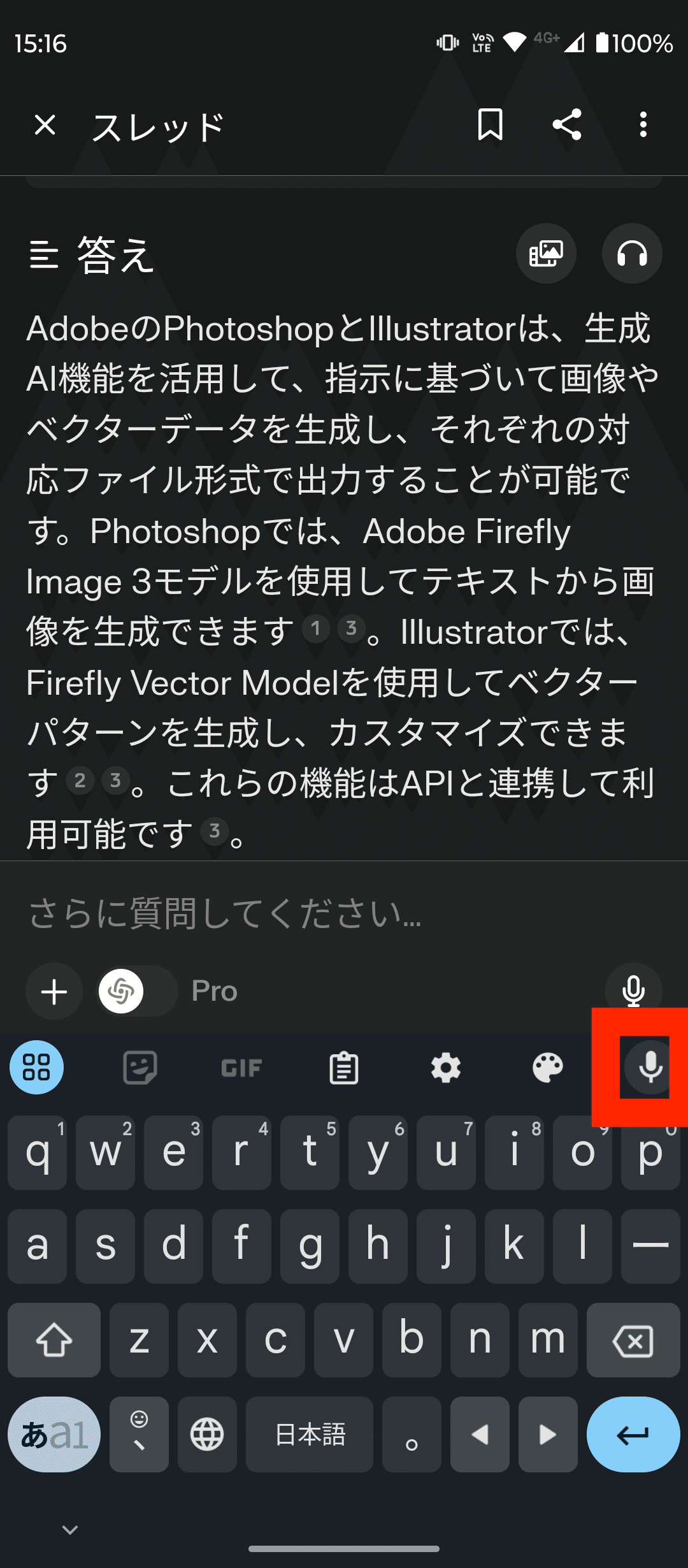
それを押すだけです。
それぞれの音声認識の精度も高いです。
数年前に試して「ダメだこりゃ」と思った方も、今試してみると評価が変わるかもしれません。
「適当な話し言葉」を「きちんとした文章」に成形してくれるChatGPTを活用
特に、私はChatGPTのスマホアプリの音声認識機能をスマホでよく使います。
この機能があれば、スマホでの文字入力が劇的に快適になります。
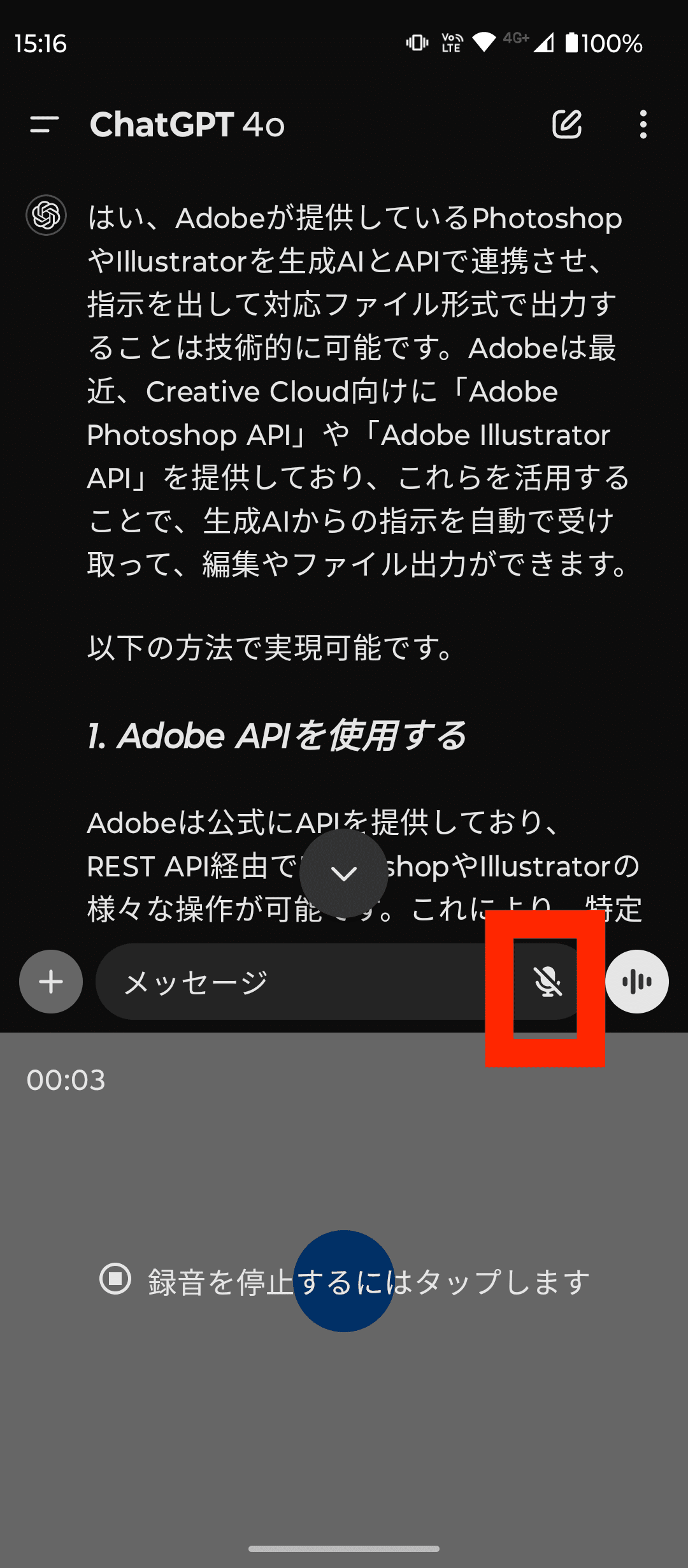
例えば、外出先でふと思いついたアイデアを記録したい時、わざわざスマホを取り出してフリック入力でメモする必要はありません。
ChatGPTを使って声で話すだけで、その場で素早く文字として記録されます。
スマホを片手に「今日はこういうことを思いついた」と言うだけで、あっという間に文章が完成。
これがフリック入力よりも数倍速いと実感できる瞬間です。
また、誤認識についても心配する必要はありません。
ChatGPTが文脈を自動的に修正してくれるので、多少の誤入力があっても大きな問題にはなりません。
たとえば、「明日はカレーを作ろう」と言ったのに「明日は彼を作ろう」と認識されたとしても、文脈を判断して正しい内容に修正してくれます。
フリック入力をしていた時代がどれほど効率が悪かったかを思い知ることでしょう。
さらに言えば、適当に準不動でしゃべった内容でも丁寧な報告書の掲載で文章にまとめてくれます。これは大規模言語モデルが得意とするところである事は皆さんご存知だと思います。
これを応用して、保育園や幼稚園、障害者施設老人ホームなどの福祉施設等で、職員がスマホの音声認識機能とChatGPTのスマホアプリを使用して、忙しい中で急いで喋った言葉を、きちんとした業務報告書に整形・変換するという業務効率化DXプロジェクトを現在実行中です。
これは、スーパー、百貨店などの小売、施設、飲食店などのサービス業、小中学校や大学などの学校施設など、対面でのサービスが中心の業種には全て応用できる考え方です。
すなわち、パソコンに長時間座って腱鞘炎や腰痛になるリスクを少しでも減らしましょう、と言うモチベーションでやっています。
まとめ:どちらのデバイスでも音声入力を活用しよう
音声入力の素晴らしいところは、パソコンでもスマホでもその恩恵を受けられることです。
自宅やオフィスではパソコンの音声入力機能を活用し、外出先やちょっとしたメモにはスマホでChatGPTを使う。
この二つをうまく組み合わせれば、文字入力にかかる時間が劇的に短縮され、手の疲れからも解放されます。
文字を打つという行為そのものが、もう過去のものに思えてくるはずです。
今や私の文章作成の8割以上が音声入力です。キーボードに指を疲れさせ、フリック入力で親指を酷使していた日々は遠い記憶となりました。
パソコンでもスマホでも、音声入力のスピードと快適さに一度慣れてしまえば、もう元には戻れません。
音声入力、試したくなりましたか?
パソコンではMacやWindowsの音声入力機能、もしくはChrome拡張機能「Voice In Speech-to-Text」を試してみましょう。そして、スマホでは標準のキーボードについているマイクを押しての音声認識文字入力機能を試すこと、そしてChatGPTスマホアプリの音声認識機能を使ってみてください。有料課金していなくても使えます。
最後に、私が音声入力に本格的に取り組むきっかけとなった、勝間和代さんのYouTube動画をご紹介します。
この動画では、音声入力の導入方法から実際の使い方まで丁寧に解説されています。
音声入力のメリットを知れば、あなたもきっと新しい入力ライフを始めたくなるはずです。個人的にも強くおすすめです!
これからのオフィスは、タイピング音が響く代わりに、静かに声で指示を出す光景が当たり前になるかもしれません。
音声入力に入門するためのおすすめYouTube動画
どれも5分程度の短い動画です。
【重版決定】AIアプリをプログラミング不要で開発する書籍
AIアプリを作って仕事で使いたい方と世界に公開したい方へ!
この記事が気に入ったらサポートをしてみませんか?
